Mac起動時に開くアプリを確認する

NOTE: Mac初心者が成長するためのぼっちアドベントカレンダー・9日目
Mac起動時に開くアプリの確認方法
数日前まで「なんか起動した直後は妙に動作がもっさりしてるなー」と思ってたんですけど、「Amazon Music」が起動時に必ず開くようになっていてそれが原因だったようです。
ということでMac起動時に自動的に開くアプリはシステム環境設定 > ユーザとグループ > ログイン項目で確認できます。

おわりに
ネタ切れも甚だしいので明日はたぶんFluxを紹介します。
![デスクトップ版Amazon Music(Mac) [ダウンロード] デスクトップ版Amazon Music(Mac) [ダウンロード]](https://images-fe.ssl-images-amazon.com/images/I/41Pm9TDGhnL._SL160_.jpg)
デスクトップ版Amazon Music(Mac) [ダウンロード]
- 出版社/メーカー: Amazon Digital Services, Inc
- 発売日: 2015/08/26
- メディア: Software Download
- この商品を含むブログを見る
Macの「プレビュー」でできること

NOTE: Mac初心者が成長するためのぼっちアドベントカレンダー・8日目
スクショ加工くらいなら「プレビュー」で十分
アニメーションとかモザイクとかになってくると別ですけど、スクリーンショットの加工は基本的に標準搭載されている「プレビュー」を使っています。
「プレビュー」は非常に多機能なので、筆者がよく使う機能を紹介します。
「矩形オブジェクト」を使って画面の一部を隠す/強調する
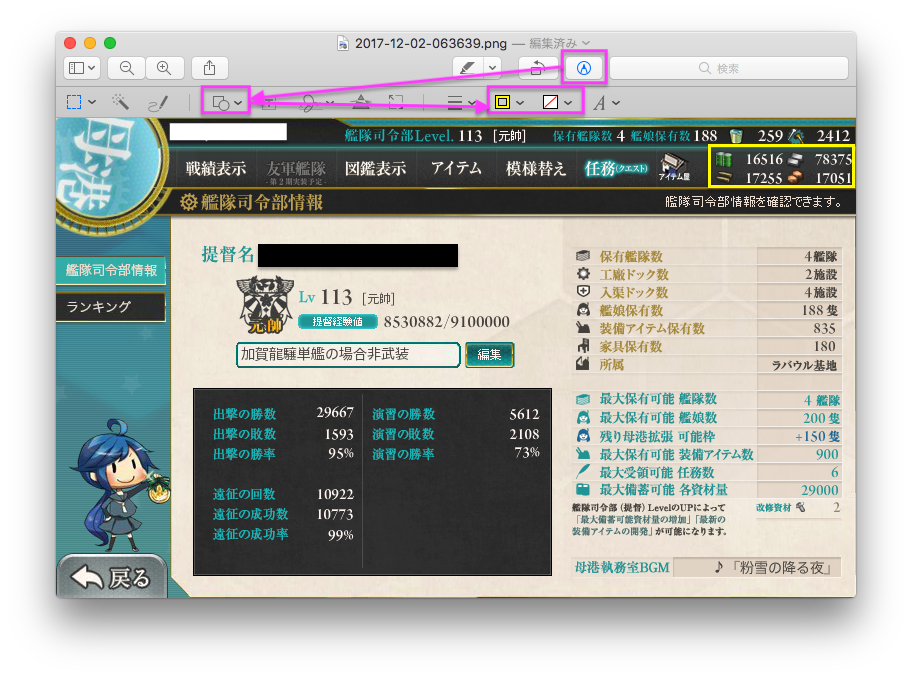
矩形・円形オブジェクトで画像の一部を隠す/強調する
複数の画像を扱う/画像のトリミング
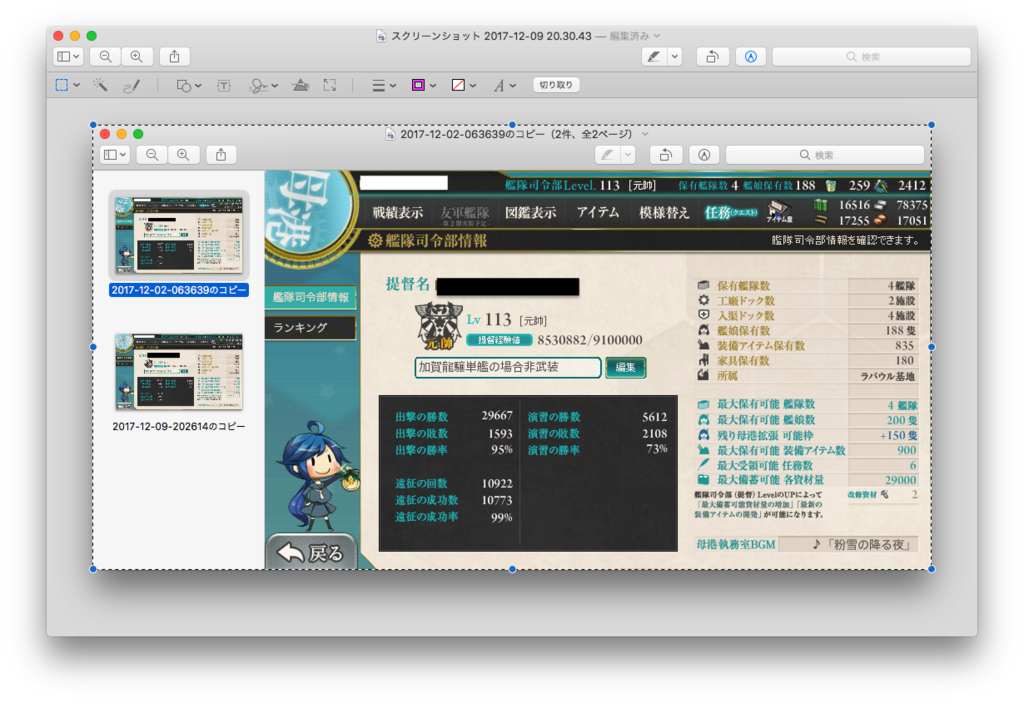
Finderでcommandキーを押しながら複数の画像を選択すると、同時にプレビューで開くことができる
command + shift + 4 + spaceで撮影したスクリーンショットはウィンドウのドロップシャドウの分大きくなってしまうので、「矩形選択」→「切り取り」やトリミング機能で切り取れる
別の画像を切り抜いて比較画像を作る/文字入れ

複数の画像を開けて何が便利かって比較画像を作りやすい
この画像では結構いろんな機能を使っている
- 複数の画像を開く
- 矩形オブジェクトによるマスク
- 吹き出しオブジェクト
- 画像の矩形選択/切り取り/貼り付け
- オブジェクトの色をスポイトで取得
- 文字入れ
技術ブログで使う画像ならこれくらいでいいかな?
おわりに
このエントリ、画像作るのが一番疲れた
Macのアクティビティモニタを使う

NOTE: Mac初心者が成長するためのぼっちアドベントカレンダー・7日目
アクティビティモニタを使う
Macでアプリケーションが固まったときの強制終了の仕方はこちらの記事で紹介しました。
今回は「なんかすごく重いプロセスがあるけどどのアプリがどれだけマシンパワー食ってるのかわからない」というときに使うアクティビティモニタを紹介します。
WindowsだとCtrl + Alt + DelなりCtrl + Shift + Escなりでタスクマネージャを開いてCPU使用率を確認したり余計なプロセスを強制的に切ったりしますが、macOSではアクティビティモニタで同じことができます。
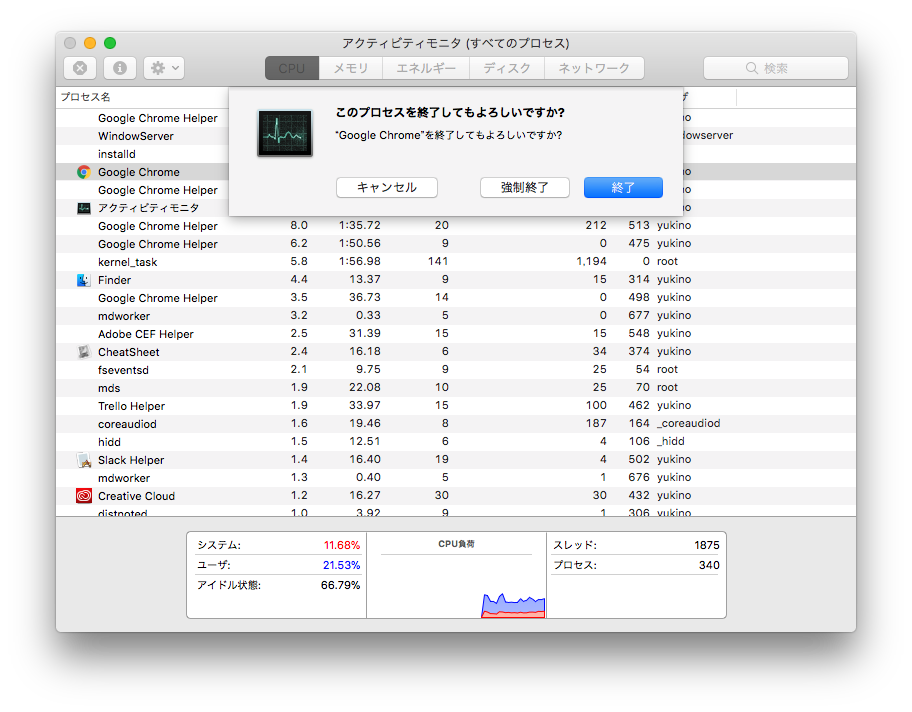
以下の手順でプロセスを切ることができます。
- プロセスを選択する
- 左上の[x]をクリックする
- ダイアログの指示に従う
アクティビティモニタの開き方
アクティビティモニタを開く方法は先に紹介した公式ドキュメントで次のように解説されています。
「アプリケーション」フォルダの「ユーティリティ」フォルダからアクティビティモニタを開くか、Spotlight を使って探してください。
この他にも、Launchpadの「その他」とかに入っていたりします。
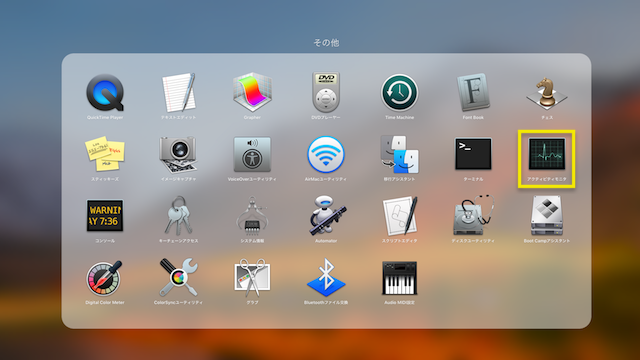
MagicanLite
CPU/メモリ監視のアプリは、ステータスバーに表示したりDockに表示したりと、フリーソフトでも色々あってどれを使うかは個人の趣味になると思います。
ちなみに筆者が人に薦められて使っているのは「MagicanLite」です。
デスクトップ上にこういう小さなウィジェットが表示されて、ワンクリックでメモリを解放できます。

アクティビティモニタっぽい機能も使えます。
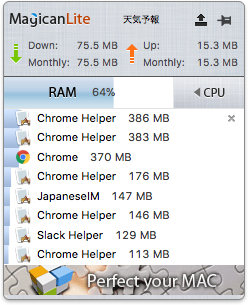
ステータスバーに表示してCPU/GPUの温度を確認することもできます。
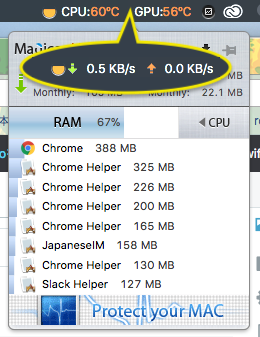
この温度表示は華氏がデフォルトになっています。摂氏で表示したい場合は設定を変更してください。
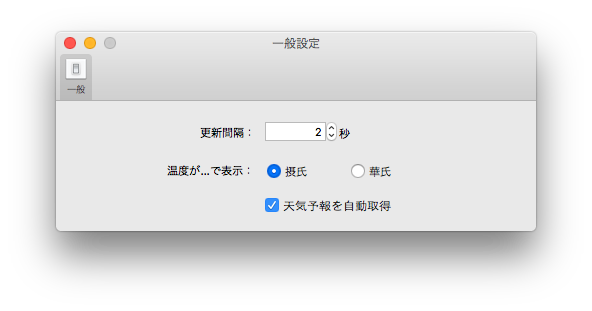
おわりに
「MagicianLite」だと思ってたから検索しても出てこなくて焦った。
明日はたぶん「プレビュー」の話をします。
Macのユーザーアイコンを変更する

NOTE: Mac初心者が成長するためのぼっちアドベントカレンダー・6日目
Macのユーザーアイコンの変え方
この記事の↓のやり方。
ピクチャをクリックする代わりに、Finder からピクチャにイメージファイルをドラッグできます。
- Appleメニュー>システム環境設定>ユーザとグループ

- Finderを同時に開いてあっちからこっちのアイコン上にドラッグ&ドロップ



感想
Finder使わずに普通にローカルの画像選べるようにしてほしいよな〜!!!
Mac ショートカットキー 記号 読めない

NOTE: Mac初心者が成長するためのぼっちアドベントカレンダー・5日目
CheetSheetってAppが超便利なんですよ
ショートカットを知っていると作業効率がアップします
macOSには⌘[command]を長押しするだけでショートカットキーの一覧を表示してくれるCheetSheetというAppが配布されています。
ダウンロードしてzipファイルを解凍すれば即使えます。
マシンを起動する度にAppを起動するよう設定しておくとよいでしょう。
Mac ショートカットキー 記号 読めない
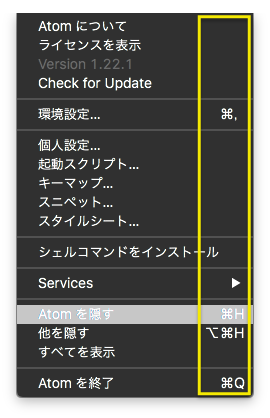
MacのAppのショートカットキーは修飾キーを記号で表記していることが多いです。
| キー | 記号 |
|---|---|
| command | ⌘ |
| shift | ⇧ |
| option | ⌥ |
| control | ⌃ |
| caps lock | ⇪ |
記号表記はおしゃれだけど初見殺しじゃない?
⌘[command]と⇧[shift]はギリわかっても⌥とか⌃とか本当初見殺しじゃない?
同じことをみんな考えるらしく由来を調べた記事がありました。徳が高い。
この回路図の左側から流れる電流を、スイッチによって、右上に流すか、右下に流すか選択できる。通常の動作を別のものに切り替えるという事で option や alternate (alt) を示すのだろう。
なるほどなー!
感想
こういうのは一回覚えたらもう直感だけど覚えられないんだよなぁ〜!!!
Macでスクリーンショットを撮る

NOTE: Mac初心者が成長するためのぼっちアドベントカレンダー・4日目
スクリーンショットを撮る

macOSの機能を使って撮れるスクリーンショットはざっくり言うと次の2通りです。
画面全体のスクリーンショットを撮る(command + shift + 3)
ショートカットキーのcommand + shift + 3を使うと画面全体のスクリーンショットを取得できます。
デュアルモニタにしていると、表示中のデスクトップ領域がそれぞれ別の画像として取得されるようです。
画面の一部のスクリーンショットを撮る(command + shift + 4)
ショートカットキーのcommand + shift + 4を使うと矩形選択のカーソルが表示されます。
その状態でドラッグして矩形選択すると選択箇所の、ドラッグせずにウィンドウの上でスペースキーを押すとそのウィンドウのスクリーンショットを取得できます。
選択を解除したいときはescを押してください。
その他もっとすすんだ使い方は公式ドキュメントをどうぞ。
雑感
意外と「画面全体」の撮り方を忘れる。
明日はたぶん「キーアイコン」の話をします。
MacでAppを強制終了する

NOTE: Mac初心者が成長するためのぼっちアドベントカレンダー・3日目
アプリの強制終了
アプリが応答しなくなった場合、WindowsならCtrl + Alt + Delでタスクマネージャを立ち上げて該当するプログラムを強制終了しますが、Macにも「強制終了」コマンドがあります。
Appleメニューから「強制終了」を選択するか、ショートカットキー(command + option + esc)を押します。


応答していないアプリには(応答なし)と表記されているので、そこから切っていきましょう。
雑感
昨日「明日(今日)はスクリーンショットのことを書こう」と書いた直後にこのコマンドが必要になったので変更しました。
明日こそたぶん「スクリーンショット」の話をします。

